文章詳情頁
CorelDRAW中如何裁剪導入的位圖
瀏覽:91日期:2024-02-17 14:37:52
利用CorelDRAW中文官網在導入位圖之后裁剪,可以只保留位圖圖像中所需要的部分,它不但可以裁切掉不需要的區域,還可以將其按照輪廓外觀改成不規則的形狀。在當前繪圖文檔中導入位圖圖像后,還可以通過使用“裁剪工具”對位圖進行裁切,或使用“形狀工具”,通過添加或刪除節點、將直線轉換為曲線等操作,裁切出各種形狀的外觀,其操作方法如下。
步驟一、選擇導入的位圖后,在工具箱中單擊“裁剪工具”,在選擇位圖上單擊鼠標左鍵并拖動鼠標,松開鼠標后即可定義裁剪區域,可以移動裁剪區域框的控制點,改變裁切的大小,在裁剪區內部雙擊,或者按Enter鍵,完成裁剪操作,如圖所示。
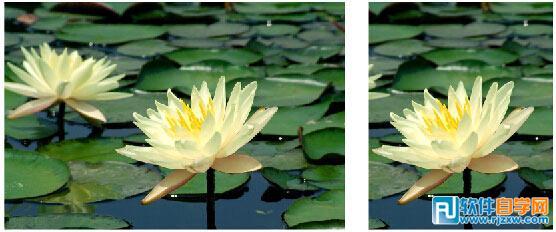
步驟二、在工具箱中單擊“形狀工具”,單擊導入的位圖,這時在圖像輪廓線上會顯示4個節點,如圖所示。
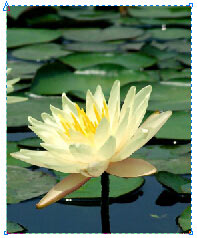
步驟三、就像對待普通圖形對象一樣對其進行編輯。拖動輪廓線上的任意一個節點可改變圖像的外觀形狀,在輪廓線上雙擊即可在該位置添加一個節點,在屬性欄中單擊轉換節點的類型按鈕,或用鼠標右鍵單擊節點位置,在彈出的快捷菜單中選擇“到曲線”命令,此時將直線轉換為曲線,調節節點的控制手柄,創建有弧度的輪廓線外觀,對裁切形狀進行編輯。如圖所示。
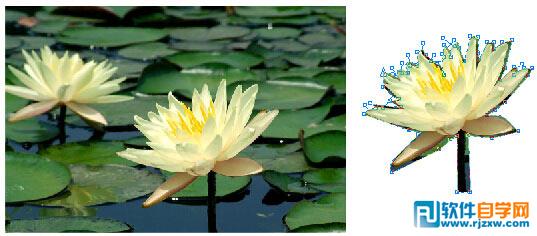
步驟四、當得到滿意的曲線輪廓后,執行“位圖”→“裁切位圖”命令,位圖圖像就會按調整過后的形狀進行裁切,移除位圖中不需要的區域,并且會自動從新創建位圖的輪廓。
以上就是CorelDRAW中如何裁剪導入的位圖,希望大家喜歡,請繼續關注好吧啦網。相關文章:
排行榜

 網公網安備
網公網安備